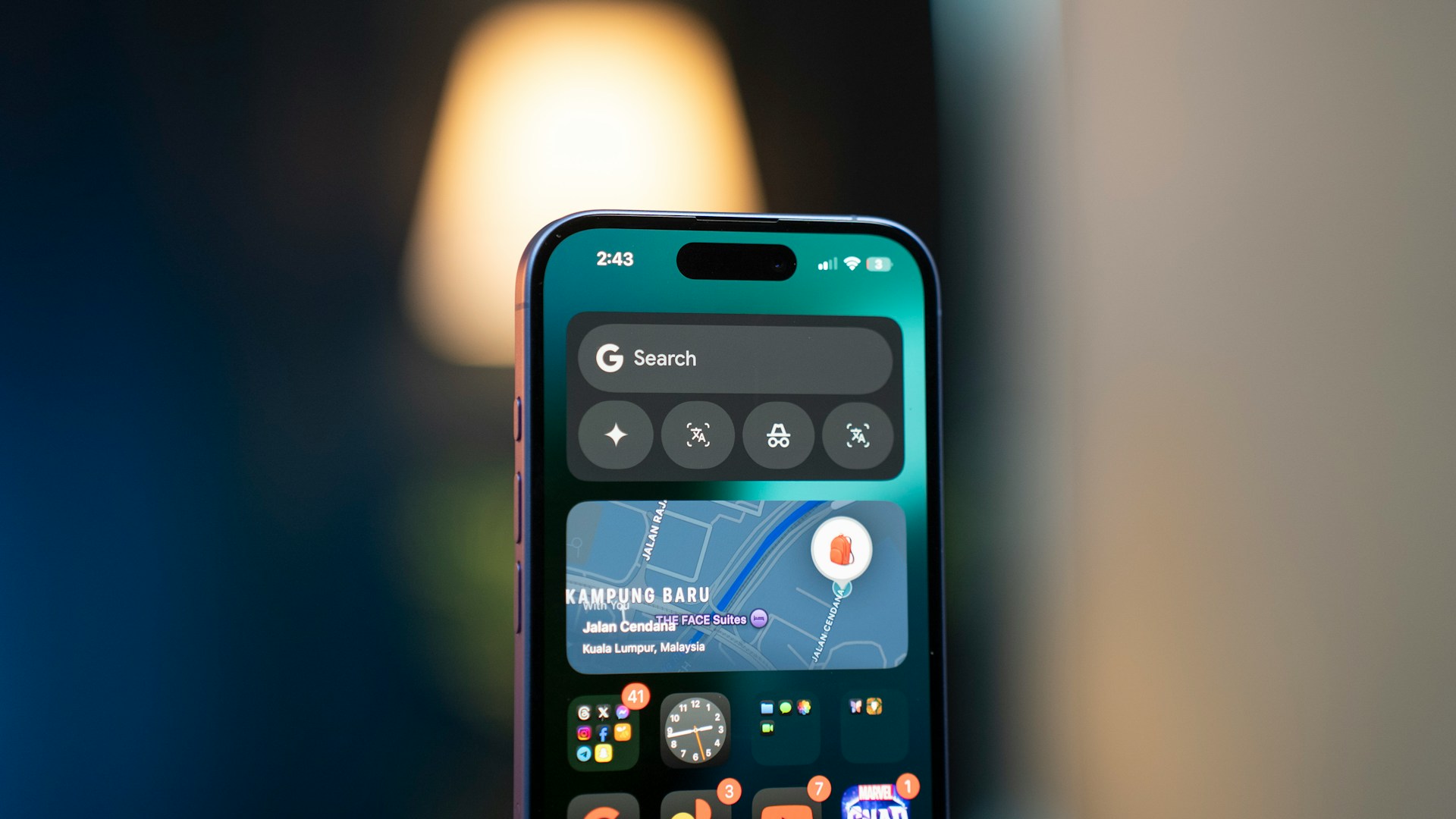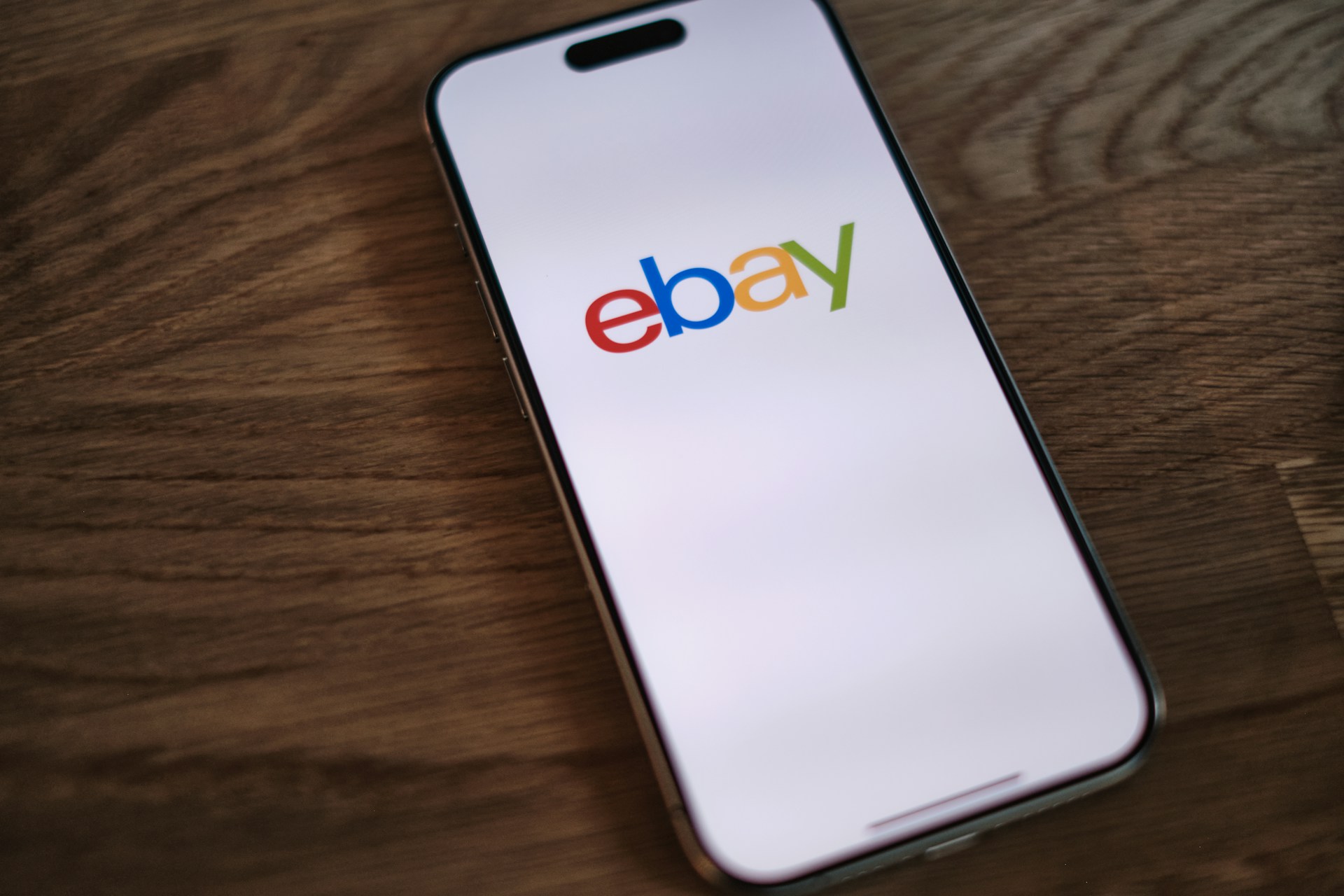Microsoft Excel只有通過收到的幾個新功能來擴展其對用戶的可用性,從而變得更好。現在,該平台歡迎現在升級的升級,現在可以在網上製作電子表格的人們的網絡使用。
您應該在Microsoft Excel中查看這些升級是什麼?
根據技術雷達,這家科技巨頭致力於為用戶使用新功能在使用Excel時使用新功能以獲得更豐富的體驗鋪平方法。
最近的更新顯示了該軟件導航以及其在版本歷史記錄和多個範圍部分中的支持。
如果您想在許多工作表中打開Microsoft Excel,則用戶現在可以通過該功能轉移到Web。此外,該公司還決定讓用戶選擇相應的範圍,他們可以為其上色或執行“複製紙”任務。
同時,該程序的額外支持還涵蓋了縮放選項,用戶可以自由放大表。現在,根據您的喜好,您可以將項目從25%擴大到200%。
還值得注意的是,該軟件已通過獲取新的鍵盤快捷鍵發展成功能更強大的工具。但是,這些鍵盤快捷鍵可以在Excel本身中啟用,而不是通過用戶想要打開的Web瀏覽器。
Microsoft Excel還在其版本歷史記錄中獲得了支持,如果用戶想查看它們,現在可以返回其以前的電子表格。該功能非常適合那些想與他人一起制定電子表格項目的人。
最後一個功能將是添加到程序中的區域設置。對於用戶的網絡可用性,對於那些想根據其位置設置貨幣的人會解鎖上述功能。他們也可以隨時更改時區和數字。
將來,微軟仍將採用另一套新更新,因此隨著人們的需求在隨著時間的流逝而變化,該服務將繼續蓬勃發展。
如何使用每個功能?
根據微軟科技社區,要訪問它們,請遵循以下步驟的相應功能。
工作表導航
直接轉到界面的左下角,然後搜索“所有床單”按鈕。單擊它,然後選擇工作表。
多個範圍選擇
在選擇要選擇的瓷磚時,無論其數字如何,請按住CTRL鑰匙。請記住,現在允許您為格式選擇兩個非貼種列。
Excel鍵盤快捷鍵默認
現在,您可以使用諸如CTRL-SHIFT A之類的新快捷方式和CTRL-1命名。前往Excel,您現在可以看到可用於您的工作的熱鍵。要查看完整列表,請單擊“幫助”選項卡,然後選擇“鍵盤快捷方式覆蓋”。默認情況下選擇“瀏覽器快捷方式”,因此您可以根據需要進行更改。
縮放/輸出
要啟用此功能,請在墊子上拉伸縮放按鈕,然後單擊CTRL並使用鼠標輪滾動。接下來,選擇Ctrl Alt +/-鍵,然後單擊+/-按鈕。現在,您可以選擇可以在屏幕右下角看到的縮放級別。
版本歷史記錄
要訪問此信息,只需單擊“文件”,然後按“ Info”選項卡,然後轉到“版本歷史記錄”。
區域設置
此設置有兩種方法。如果要更改Excel中的位置,日期或貨幣,請先登上“文件”。接下來,前往“選項”,最後轉到“區域格式設置”。
您也可以通過選擇“編號格式下拉列表”然後單擊“更多數字格式”來訪問它。
本文歸Tech Times擁有。
由Joen Coronel撰寫